Bit-Anzeige
Die Bit-Anzeige zeigt an, wie viele Bit verwendet werden.
-
Um die Bit-Anzeige zu öffnen, wählen Sie .
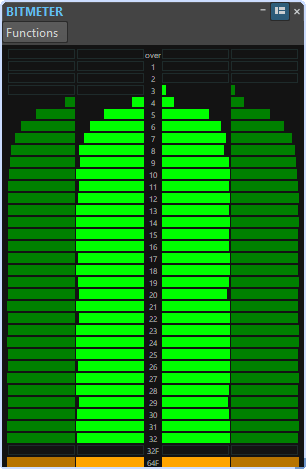
Die maximale Bit-Anzahl ist nicht unbedingt identisch mit der Auflösung der Audiodatei, auch wenn Sie dies vielleicht erwarten.
Sobald Sie eine Audiodatei in irgendeiner Form in Echtzeit bearbeiten, werden die Audiodaten mit einer viel höheren Auflösung (64-Bit-Floating Point) bearbeitet, um eine makellose Audioqualität zu erzielen. Der einzige Zeitpunkt, an dem eine 16-Bit-Datei mit einer Auflösung von 16 Bit wiedergegeben wird, ist zum Beispiel, wenn Sie die Datei ohne Fades bzw. Effekte abspielen und die Master-Fader auf 0,00 gesetzt sind.
So lesen Sie die Bit-Anzeige
-
Die inneren Anzeigen zeigen an, wie viele Bits verwendet werden.
-
Die äußeren Anzeigen zeigen an, wie viele Bits vor Kurzem verwendet wurden.
-
Das Über-Segment zeigt Clipping an.
-
Das 32F-Segment zeigt Samples mit einer Auflösung von 32 Bit Float an.
-
Das 64F-Segment zeigt Samples mit einer Auflösung von 64 Bit Float an.
Einsatzbereiche für die Bit-Anzeige
Die Bit-Anzeige ist in den folgenden Situationen nützlich:
-
Um zu prüfen, ob Dithering notwendig ist oder nicht. Wenn Sie eine Audiodatei wiedergeben oder auf 16 Bit abmischen und die Bit-Anzeige anzeigt, dass mehr als 16 Bit verwendet werden, sollten Sie Dithering anwenden.
-
Um die tatsächliche Auflösung einer Audiodatei zu sehen. Zum Beispiel könnten bei einer Datei, die im 24-Bit-Format vorliegt, eventuell nur 16 Bit verwendet werden, oder bei einer Datei im 32-Bit-Format nur 24 Bit.
-
Um die Bittiefe-Ausgabe eines PlugIns zu sehen.
-
Um zu sehen, ob Samples zum Monitoring-Zeitpunkt 32 Bit Float, 64 Bit Float oder eine andere PCM-Auflösung zwischen 8 Bit und 32 Bit aufweisen.